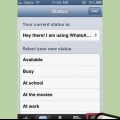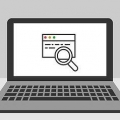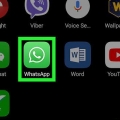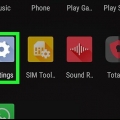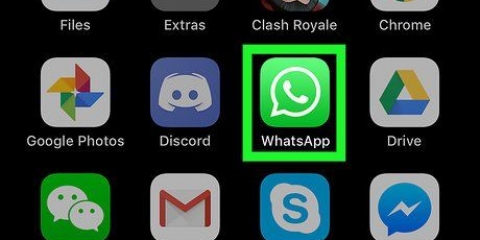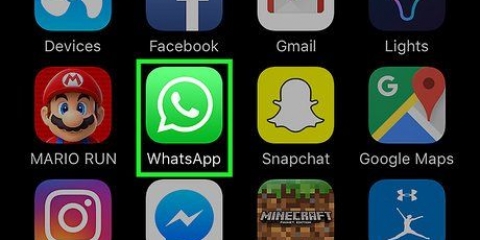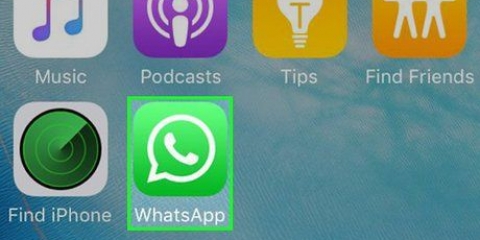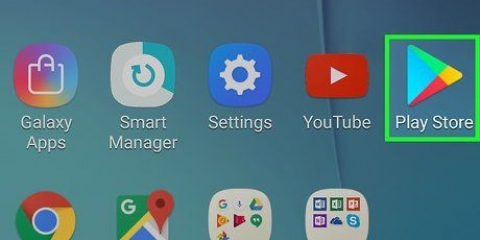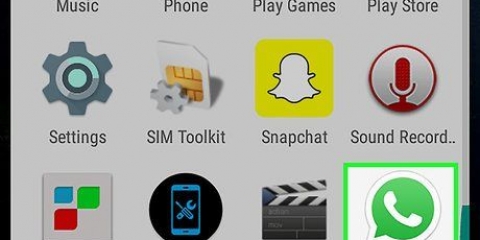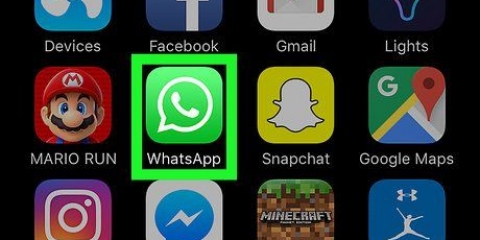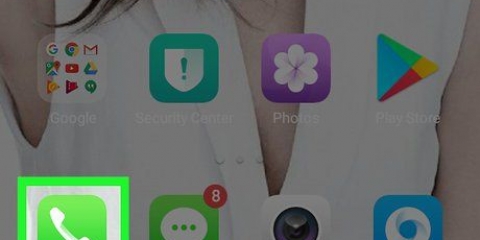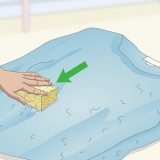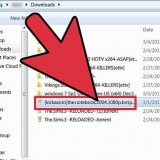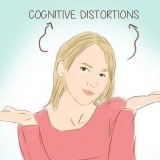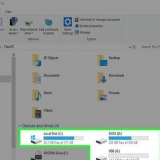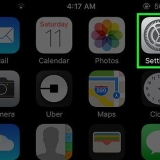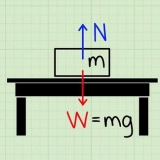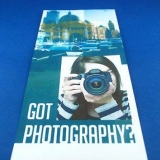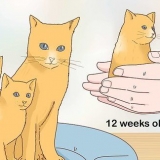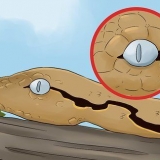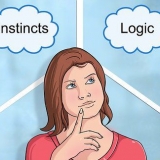Denne mulighed er muligvis ikke tilgængelig på nyere versioner af WhatsApp. Med de seneste opdateringer tillader WhatsApp ikke længere at indstille en brugerdefineret ringetone til stemmeopkald, selvom du stadig kan ændre beskeden og gruppemeddelelserne.









Skift ringetone på whatsapp
Indhold
Denne vejledning viser dig, hvordan du indstiller en ny ringetone til indgående taleopkald på WhatsApp Messenger, med iPhone og Android. For iOS 10 og nyere skal du ændre ringetone for alle mobilopkald for at ændre din WhatsApp-ringetone. For Android eller iOS 9 og ældre kan du ændre WhatsApp-ringetone i appen individuelt.
Trin
Metode 1 af 3: Brug af iPhone med iOS 10 eller nyere

1. Åbn din iPhones indstillinger. Find og tryk på ikonet på startskærmen for at åbne indstillingsmenuen.

2. Trykke påRingetone og meddelelser i `Indstillinger`. Denne mulighed vises ved siden af et hvidt højttalerikon i en rød firkant. Dette åbner indstillingerne for ringetone og vibration.

3. Tryk på boksenringetone. Du kan finde dette under overskriften `LYDE OG VIBRATIONSMØNSTER`.
Dette vil ændre ringetonen for alle WhatsApp og andre opkald gennem din mobiloperatør. Du kan ikke ændre WhatsApp-ringetone uden at ændre den for alle mobilopkald.

4. Vælg den ringetone, du vil bruge. Tryk på en ringetone på listen for at lytte til et eksempel.
Du vil se en blå markering ud for den ringetone, du vælger.

5. Tryk på det blå ikon
Bagerst øverst til venstre. Dette fører dig tilbage til menuen Lyde og gem din nye ringetone. Dette vil ændre ringetonen for alle indgående opkald, inklusive WhatsApp-opkald og opkald gennem din mobiloperatør.
Metode 2 af 3: Brug af iPhone med iOS 9 eller ældre

1. Åbn WhatsApp Messenger på din iPhone. WhatsApp-ikonet ligner en hvid telefon inde i en grøn taleboble. Du kan finde den på startskærmen eller i en app-mappe.

2. Tryk på fanenIndstillinger nederst til højre. Denne knap ligner et gråt tandhjulsikon på en navigationslinje nederst på skærmen. Det åbner indstillingsmenuen.

3. Trykke påmeddelelser. Det er ved siden af et rødt ikon i menuen `Indstillinger`.

4. Trykke påringetone under `RING WHATSAPP`. Denne mulighed er nederst på siden `Underretninger`. Det åbner en liste over de tilgængelige ringetoner.

5. Vælg den ringetone, du vil bruge. Tryk på hver ringetone på listen for at høre en forhåndsvisning af den.

6. Trykke påGemme øverst til højre. Det er en blå knap i øverste højre hjørne af skærmen. Dette vil gemme den nye ringetone.
Du vil høre denne tone, når du modtager et taleopkald på WhatsApp.
Metode 3 af 3: Brug af Android

1. Åbn WhatsApp Messenger på din Android. WhatsApp-ikonet ligner en hvid telefon inde i en grøn taleboble. Du kan finde det i Apps-skuffen.

2. Tryk på ikonet øverst til højre⋮. Denne knap er placeret i øverste højre hjørne af skærmen. Dette åbner en rullemenu.

3. Trykke påIndstillinger på menuen. Dette er den sidste mulighed i bunden af rullemenuen. Det åbner indstillingsmenuen på en ny side.

4. Trykke påmeddelelser i `Indstillinger`. Dette åbner mulighederne for meddelelser, vibrationer, pop-up meddelelser og ringetone.

5. Rul ned til sektionen `Opkald`. Du kan ændre ringetone og vibrationsindstillinger for indgående WhatsApp-opkald her.

6. Trykke påringetone under `Opkald`. Dette åbner en liste over alle ringetoneindstillinger i et nyt pop op-vindue.

7. Tryk på en ringetone for at vælge den. Tryk på en ringetone på listen for at lytte til et eksempel.

8. Trykke påOkay nederst til højre. Dette vil bekræfte den nye ringetone.
Du vil høre denne tone, når du modtager et taleopkald på WhatsApp.
Advarsler
- Hvis du bruger en iPhone, kan du kun ændre ringetonen i ældre versioner af WhatsApp. Med de seneste opdateringer til iPhone-appen kan du ikke længere ændre ringetonen.
Artikler om emnet "Skift ringetone på whatsapp"
Оцените, пожалуйста статью
Populær